Особливість нових ОС від компанії Microsoft полягає в тому, що вони розроблені з урахуванням можливості роботи не тільки з використанням клавіатури і мишки, але і за допомогою сенсорного екрану. Таким чином, системи стали трохи складніше і з першого разу знайти потрібну функцію не завжди виходить. Розглянемо кілька способів відкриття панелі управління.
Зміст
- 1 Виявлення панелі інструментів через стандартний пошук
- 2 Использованиех контекстного меню
- 3 Винесення на екран або закріплення на панелі завдань
- 4 Використання меню «Пуск»
- 5 Використання панелі «Виконати»
- 6 Винесення значок «Панель управління» на робочий стіл
- 7 Останній, альтернативний метод
Виявлення панелі інструментів через стандартний пошук
Цей спосіб можна розділити на дві частини. Суть їх практично одна і та ж, але процес небагато відрізняється. У першому, більш простому випадку, потрібно в правому нижньому куті, поруч з іконкою windows, знайти значок пошуку. Він виглядає як лупа. Далі потрібно просто клікнути по ньому і у вікні пошуку ввести «Панель завдань».
Другий спосіб трохи довше:
- У меню «Пуск» потрібно вибрати «Параметри», альтернативний варіант – натиснути комбінацію Win+Х для автоматичного відкриття.
- У вікні у верхньому правому куті є поле «Знайти параметр», в якому необхідно прописати фразу «Панель управління» і дочекатися результату.
Использованиех контекстного меню
Цей спосіб є найшвидшим і простим. Суть його полягає в наступному: потрібно натиснути правою кнопкою миші на «Пуск» і в контекстному меню просто вибрати «Панель управління».
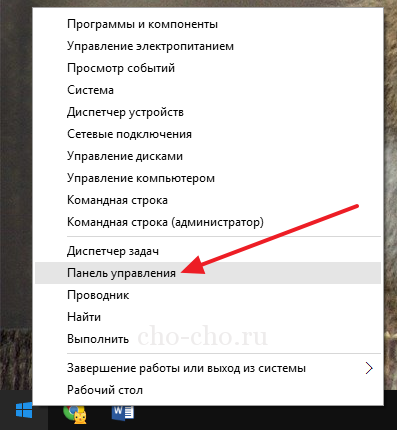
Винесення на екран або закріплення на панелі завдань
Через пошук знаходимо панель управління, але замість того, щоб відкрити її, викличемо контекстне меню виберемо один з пунктів:
Використання меню «Пуск»
Цей спосіб сходить корінням до старим добрим методом пошуку програм в загальному списку. Виконуємо наступні дії:
- Клікаємо по кнопці «Пуск».
- Вибираємо «Всі програми».
- Активуємо «Службові – Windows».
- У списку, що відкрився знаходимо значок панелі керування.

Цей спосіб є найбільш трудомістким, але користується популярністю завдяки можливості пошуку всіх необхідних програм.
Використання панелі «Виконати»
Не всі користувачі знають про наявність корисної панелі «Виконати», яка запускає потрібну програму. Нюанс її в тому, що потрібно знати англійську назву програми. Отже, комбінація Win+X відкриваємо панель і вводимо «control panel».

Винесення значок «Панель управління» на робочий стіл
Багато користувачів виносять на робочий стіл ярлики тих програм, які вони використовують найчастіше. Щоб додати «Панель управління» на робочому столі, необхідно:
- В панелі пошуку ввести слово «Відображення».
- Серед знайденого списку вибрати «Відображення та приховання піктограм робочого стола.
- Активувати «Параметри значків робочого столу».
- Поставити чи зняти галочку з потрібного ярлика.
- Підтвердити дію натисканням на «Ок» або «Застосувати».
Останній, альтернативний метод
Викликати контекстне меню, клацнувши на вільному місці робочого столу правою кнопкою миші. Після цього виконати наступний перехід: «Персоналізація» ? «Теми» ? «Налаштування значків робочого столу». Далі виконати описані вище дії.
Отже, способів відкриття панелі інструментів багато, так що кожен користувач може підібрати для себе найбільш зручний і використовувати його у випадку необхідності. Сподіваємося, що надана інформація буде для вас корисною.


